https://domalab.com/veeam-backup-proxy-configuration/
https://helpcenter.veeam.com/docs/backup/qsg_vsphere/vmware_setup_proxy.html?ver=120
Proksi cadangan VMware mengambil data dari penyimpanan produksi, mengompres, mendeduplikasi, dan mengirimkannya ke repositori cadangan.
Untuk mengonfigurasi proksi cadangan VMware, Anda harus menambahkan server Microsoft Windows atau Linux dan menetapkan peran proksi cadangan ke server tersebut. Di bagian ini, Anda akan mempelajari cara menambahkan proksi Microsoft Windows.
Sebelum Anda Memulai
Periksa prasyarat berikut:
- Mesin yang Anda rencanakan untuk digunakan sebagai proksi cadangan VMware harus memenuhi persyaratan sistem. Untuk detailnya, lihat Persyaratan Sistem dalam Panduan Pengguna Veeam Backup & Replication .
- Mesin harus memiliki akses ke server cadangan, penyimpanan data sumber, dan repositori cadangan.
- Berbagi berkas dan pencetak harus diaktifkan dalam pengaturan koneksi jaringan pada mesin Microsoft Windows yang ditambahkan. Pada mesin ini, Veeam Backup & Replication menyebarkan komponen yang diperlukan. Tanpa mengaktifkan berbagi, Veeam Backup & Replication gagal menyebarkan komponen ini.
Menambahkan Server
Untuk menambahkan server, lakukan hal berikut:
- Di panel inventaris tampilan Infrastruktur Cadangan , klik kanan simpul Server Terkelola dan pilih Tambahkan Server .
- Pada jendela Tambah Server , klik Microsoft Windows untuk meluncurkan panduan Windows Server Baru .
- Pada langkah Nama pada panduan, tentukan nama DNS atau alamat IP server yang akan menjalankan peran proksi cadangan VMware.
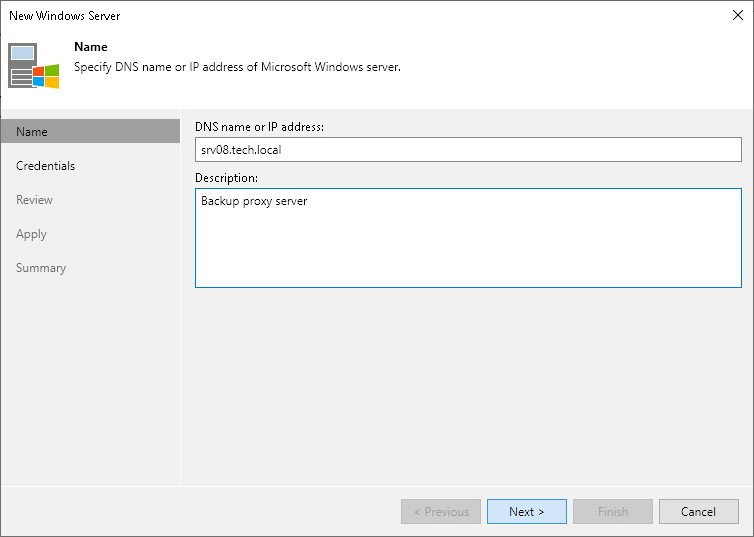
- Pada langkah Kredensial pada panduan, tentukan kredensial untuk akun pengguna dengan izin Administrator pada server yang ditambahkan.
Untuk menambahkan akun, lakukan hal berikut:
- Klik Tambahkan .
- Tentukan nama pengguna dan kata sandi yang digunakan untuk terhubung ke server yang ditambahkan.
- Klik OK .
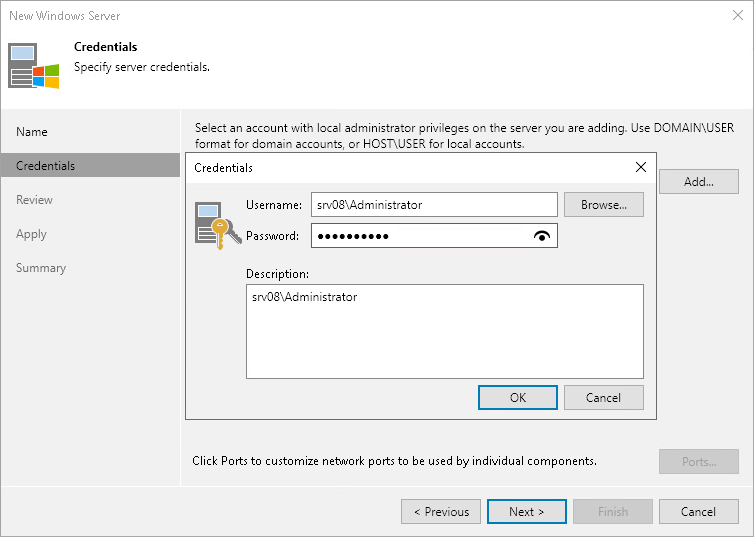
- Ikuti langkah-langkah wizard berikutnya. Pada langkah Ringkasan wizard, klik Selesai .
- Buka tampilan Infrastruktur Cadangan dan klik simpul Server Terkelola . Server yang ditambahkan harus tersedia di area kerja.
Menetapkan Peran Proxy Cadangan VMware ke Server yang Ditambahkan
Untuk menetapkan peran proxy cadangan VMware:
- Di panel inventaris tampilan Infrastruktur Cadangan , klik kanan simpul Proksi Cadangan dan pilih Tambahkan Proksi .
- Di jendela Tambahkan Proksi Cadangan , pilih Proksi cadangan VMware .
- Pada langkah Server dari wizard, lakukan hal berikut:
- Dalam daftar Pilih server , pilih server yang telah Anda tambahkan.
- Di bidang Mode transportasi , biarkan opsi pemilihan Otomatis dipilih.
Veeam Backup & Replication akan menganalisis konfigurasi proksi cadangan VMware, menentukan penyimpanan data mana yang dapat diaksesnya, dan secara otomatis memilih cara terbaik untuk mengambil dan memulihkan data, tergantung pada jenis koneksi antara proksi cadangan VMware dan penyimpanan data sumber.
- Di bidang Penyimpanan data yang terhubung , biarkan opsi Deteksi otomatis dipilih.
Veeam Backup & Replication akan mendeteksi penyimpanan data tempat proksi cadangan VMware memiliki koneksi SAN atau NFS langsung.
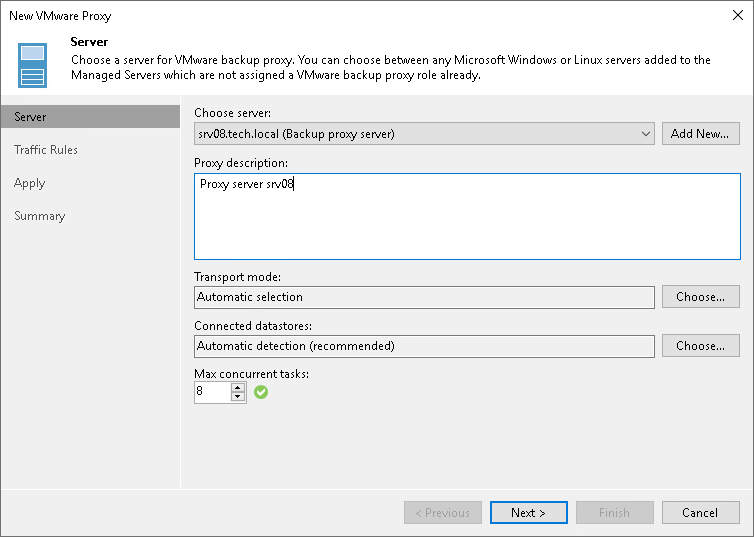
- Pada langkah Aturan Lalu Lintas pada panduan, pertahankan pengaturan default.
Aturan pembatasan lalu lintas jaringan membantu Anda mengelola penggunaan bandwidth dan meminimalkan dampak tugas perlindungan data dan pemulihan bencana pada kinerja jaringan. Menyiapkan pembatasan lalu lintas tidak dijelaskan dalam panduan ini. Untuk detailnya, lihat Panduan Pengguna Veeam Backup & Replication , bagian Manajemen Lalu Lintas Jaringan .
- Pada langkah Terapkan pada panduan, klik Berikutnya dan kemudian Selesai untuk keluar dari panduan.
- Buka tampilan Infrastruktur Cadangan dan klik simpul Proksi Cadangan . Proksi cadangan VMware yang ditambahkan harus tersedia di area kerja.
Referensi
Untuk detail tentang proksi cadangan VMware, lihat bagian Proksi Cadangan VMware di Panduan Pengguna Veeam Backup & Replication.
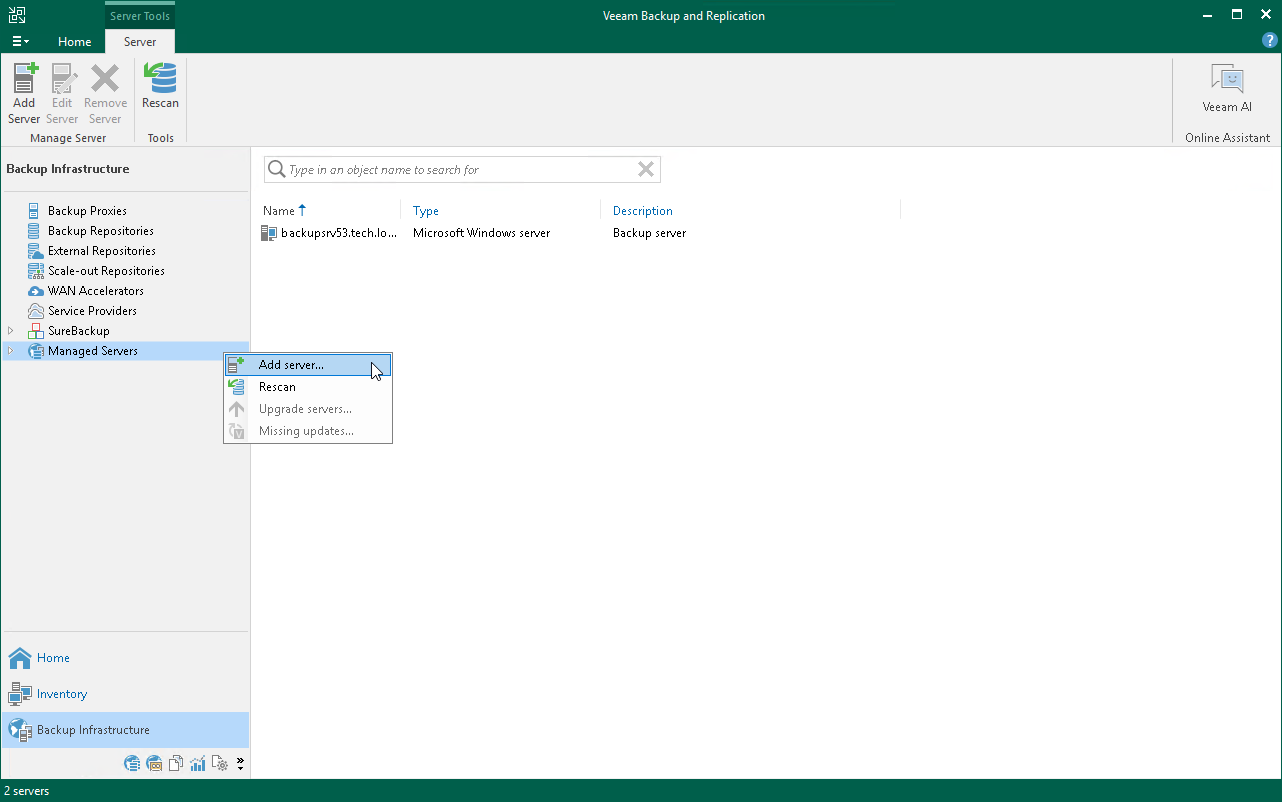
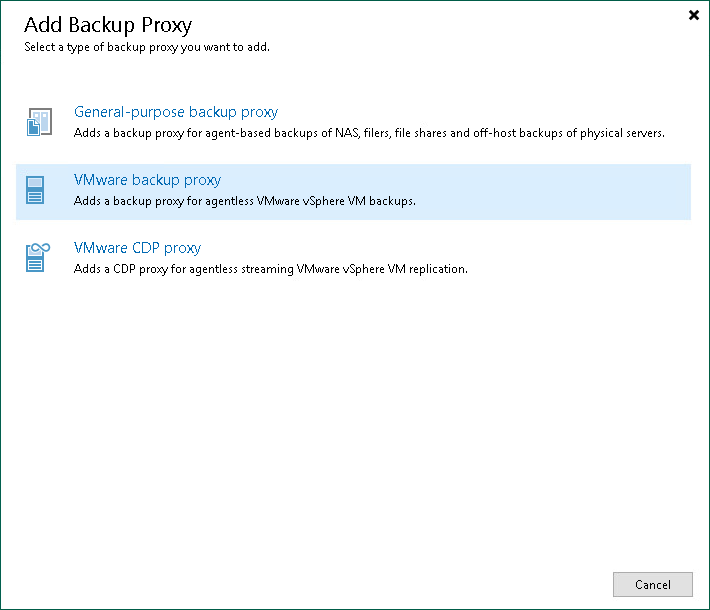
Tidak ada komentar:
Posting Komentar